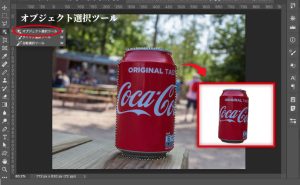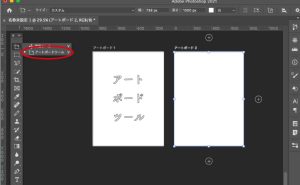人物写真を油絵風に加工
2022年5月26日

普通の写真を油絵風に。
紙のざらつきや絵の具のぺたぺた感を表現するのがミソ。
フィルタをひたすら重ねていくだけでよいので、とても簡単ですよ♪
ではではサクッと参りましょう。
下準備

加工したい写真画像を用意します。
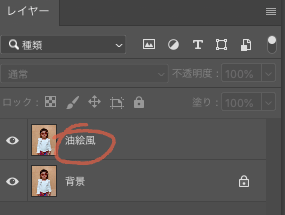
加工用にレイヤーを複製しました(以降「油絵風レイヤー」)
“ガラス”フィルタをかける
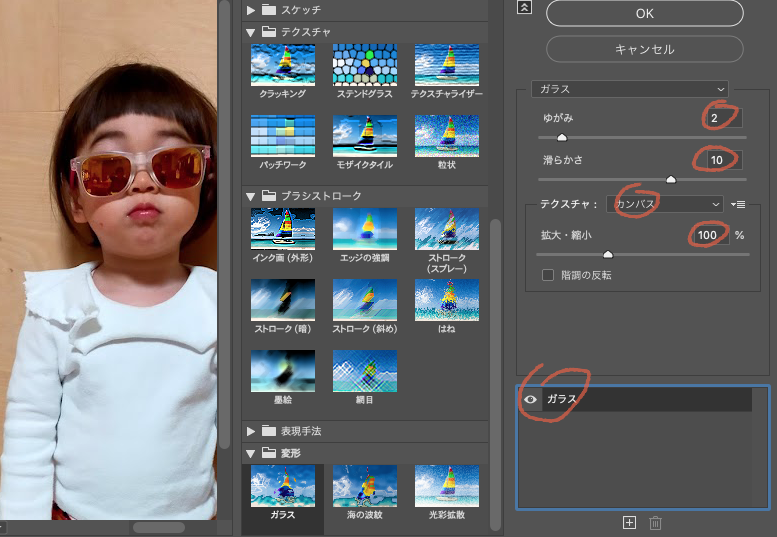
フィルタ>フィルタギャラリー>変形>ガラスを選択します。
ゆがみ[2]、滑らかさ[10]、テクスチャは[カンバス]、拡大縮小の数値を[100]に設定。
まだOKは押さないでくださいね。
塗料フィルタを重ねる
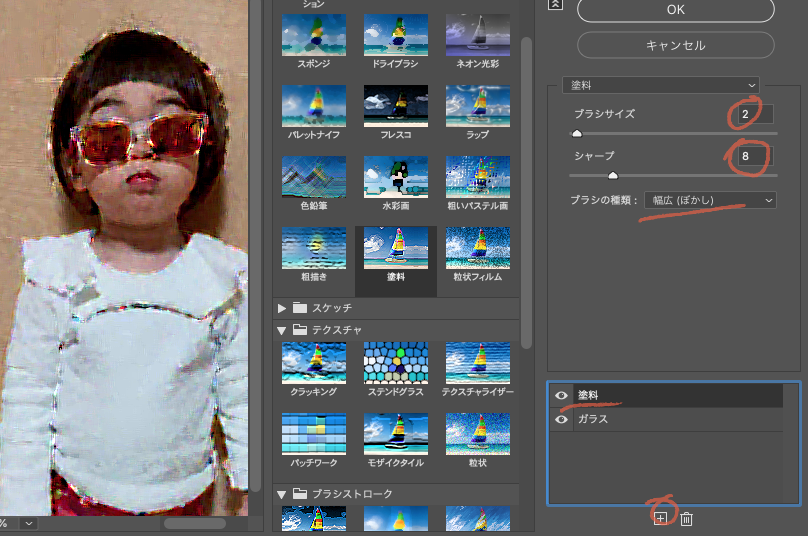
更に塗料フィルタを重ねましょう。
右下の[新しいエフェクトレイヤー]ボタンをクリックし、エフェクトレイヤーを新規作成。
アーティスティック>塗料を選択。
ブラシサイズを[2]、シャープを[8]、ブラシの種類を[幅広(ぼかし)]に設定。
ブラシストローク(斜め)を重ねる
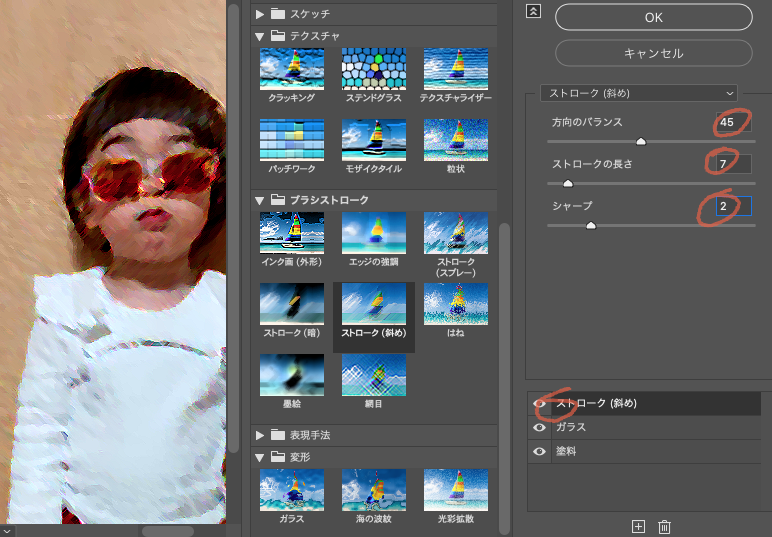
ブラシストローク>ストローク(斜め)を選択。
方向のバランス[45]ストロークの長さ[7]シャープ[7]と入力。
テクスチャライザーを重ねる
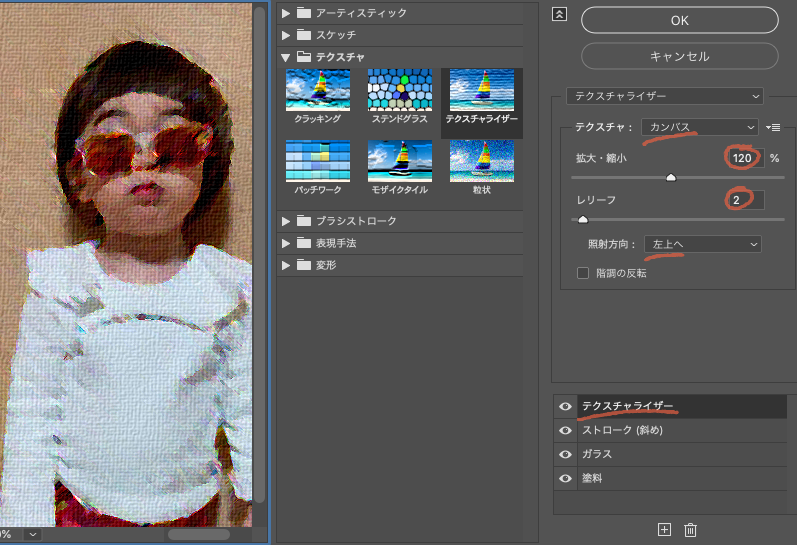
テクスチャ>テクスチャライザーを選択。
拡大・縮小を[60%]、レリーフを[4]、照射方向を[左上へ]に設定。
OKをクリックして適用します。
レイヤーモード:オーバーレイで質感を浮き立たせる
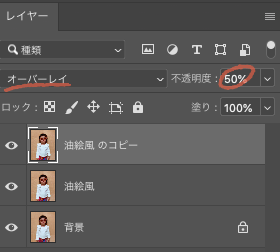
油絵風レイヤーを複製します。
レイヤーのブレンドモードを[オーバーレイ]に変更し、不透明度を[50%]に下げます。
彩度の調整
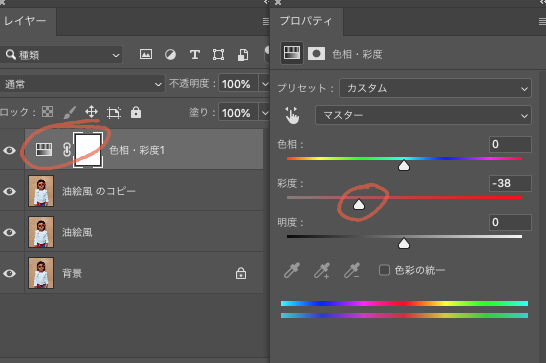
『色相・彩度』を使って彩度を調節。彩度が低めのほうが仕上がりが自然です。
完成デス

写真によって雰囲気が変わるので、いい具合になるように数値は微調整してみてください。
人物写真でなく、食べ物や風景の写真に使用するのもオススメでございます。